- Descarga de datos brutos a Excel
- Exportación XML CX
- Exportar datos
- Importación CX SQL
- Importar datos en una encuesta existente
- Importar datos externos a una nueva encuesta
- Buscar datos de texto
- Visor de respuestas - Administrar
- Variables del sistema
- Filtros de encuesta
- CX eliminar datos de la encuesta
- Centro de descargas
- CX download SPSS
- Widget de variables personalizadas
- Matriz de prioridades
- Widget de mapa de calor
- Widget de cuadrícula
- Widget de media ponderada
- Comment List widget
- Filtros de widgets
- Widget de lista de clasificación
- Cuadro de distribución
- Widget NPS
- Widget de tendencias
- Widget de nube de palabras
- Widget de pestañas cruzadas
- Numeración automática de preguntas
- Guardar y continuar configurando
- Configuración del tiempo de espera de la encuesta
- Mediateca
- Notificaciones
- Grupo de notificación
- Opciones de finalización de la encuesta
- Gracias configuración de correo electrónico
- Configuración de invitación por correo electrónico
- CX Survey settings
CX - Informes y gráficos personalizados| Presentación en línea | Word | Excel | PDF
Cuando creas un informe/gráfico personalizado después de añadir todas las preguntas a tu encuesta, se creará una diapositiva para cada una de las preguntas de tu encuesta. Puedes editar cada una de estas diapositivas y personalizarlas para adaptarlas a tus necesidades de presentación.
Se puede acceder a la herramienta Informes/gráficos personalizados pulsando en
- Inicio de sesión » Experiencia del cliente » Analítica » Personalizar » Informes personalizados
- Haz clic en Crear un nuevo informe personalizado que se encuentra en la parte superior de la pantalla.
- Introduce el Título del informe . Selecciona el Tipo de informe en el menú desplegable disponible.
- Todas las preguntas es el tipo de informe por defecto.
- Preguntas numéricas/analíticas eliminará cualquier pregunta de texto abierto del informe.
- Preguntas abiertas sólo incluirá en el informe las preguntas abiertas.
- Seleccione el Tipo de salida.
- Standard/JPEG te dará el informe básico con cualquier gráfico de barras que se muestra como un gráfico de barras verticales utilizando colores sólidos. El gráfico circular de resumen de la encuesta (que muestra las encuestas completadas frente a las abandonadas) se mostrará como un gráfico circular tridimensional utilizando colores rojo y azul.
- Flash/SWF dará el informe con cualquier gráfico de barras mostrándose como un gráfico de barras horizontal usando colores degradados. El gráfico circular del resumen de la encuesta se mostrará como un gráfico circular tridimensional utilizando colores azul y amarillo.
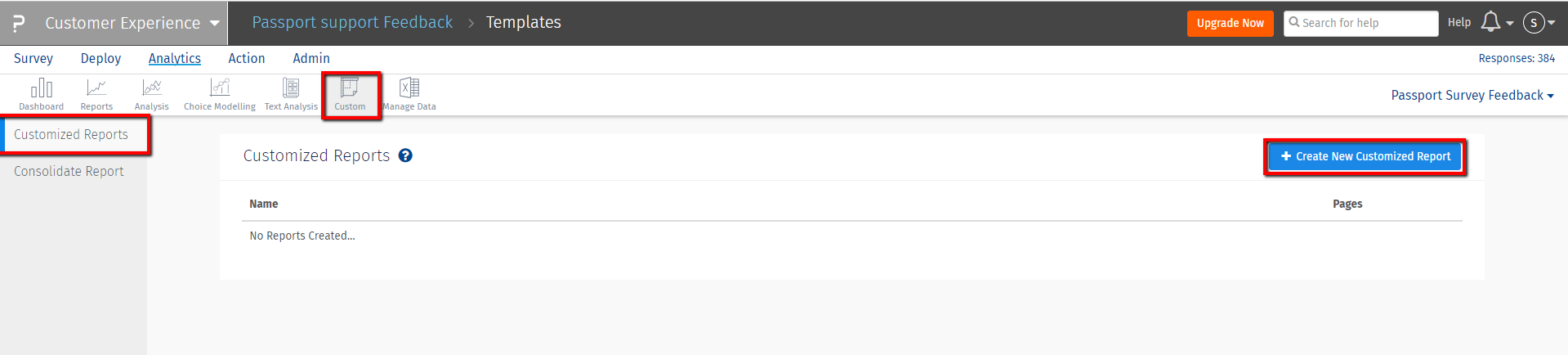
- Haz clic en Siguiente
- Introduce el Resumen ejecutivo que se incluirá en el informe.
- Haz clic en Finalizar.
- Se generará un informe y se te pedirá que Continúes cuando el informe esté listo.
- Después de hacer clic en Continuar, accederás a una página con el Enlace de informe estático que puede compartir con cualquiera. También puedes hacer clic en Descargar para descargar una copia del informe a su disco duro. También puedes seleccionar un Logo del menú desplegable, modifica el Resumen ejecutivo/Introducción título y texto. Si se realizan cambios, haz clic en Guardar cambios para actualizar el informe.
- Debajo de la parte superior, verás una tabla de Puntos de datos. Éstas figuran en las preguntas individuales que se han incluido en el informe.
- Haz clic en Editar para acceder al punto de datos individual.
- Puedes actualizar el Título y Subtítulo al punto de datos. El título y el subtítulo aparecerán en la tabla, no en el informe personalizado.
- Haz clic en el Tipo de gráfico para cambiar entre gráfico de barras y gráfico circular. Este cambio se reflejará en el informe personalizado.
- Selecciona el Tipo de visualización del menú desplegable. Puede ser Sólo gráfico, Sólo estadísticas o Gráfico y estadísticas.
- Haz clic en Guardar cambios.
- Haz clic en Continuar.
- Si haz realizado cambios en el informe personalizado, haz clic en el botón Actualizar debajo del enlace del informe estático para que se envíe por correo electrónico una versión actualizada del informe a la dirección de correo electrónico asociada a la cuenta de la encuesta.
- También puede pulsar el botón Informe previo en cualquier momento para ver cómo quedan los cambios en el informe antes de hacer clic en Actualizar enlace para obtener una nueva copia del informe.
- Haz clic en Todos los informes personalizados para volver a la pantalla original. Verás una tabla con los distintos informes personalizados y enumerados que ya has generado.
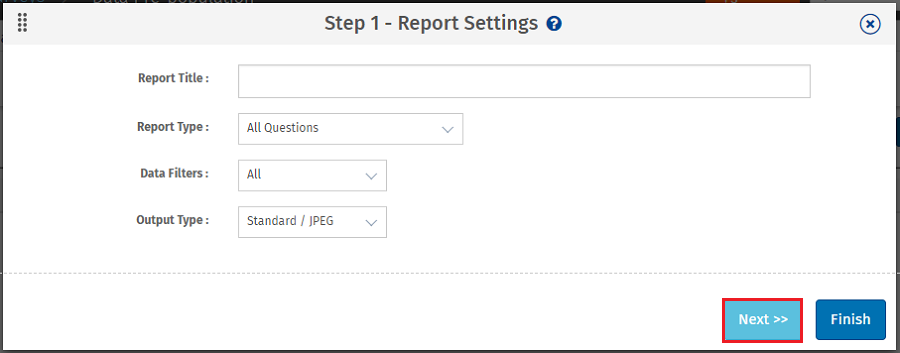
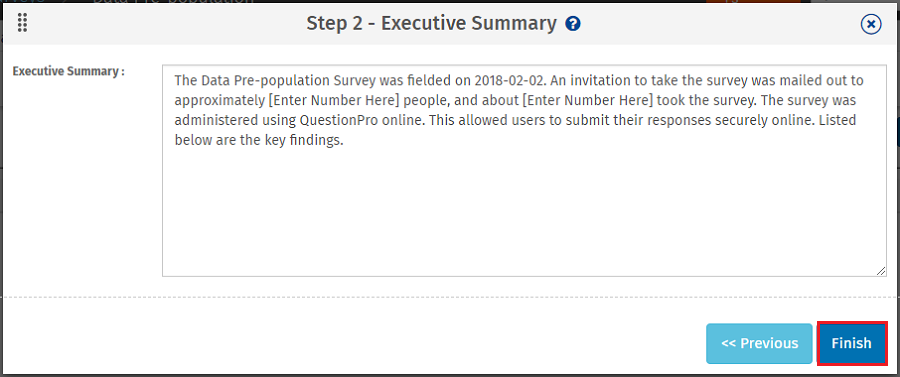
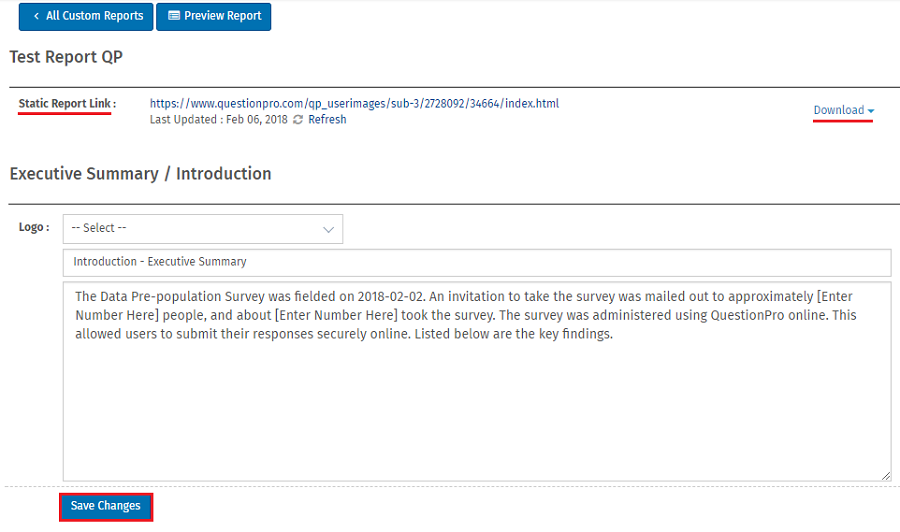
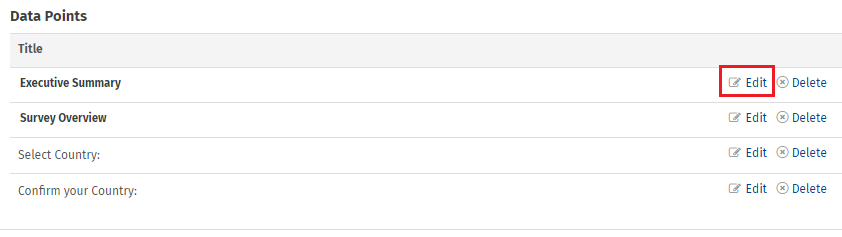
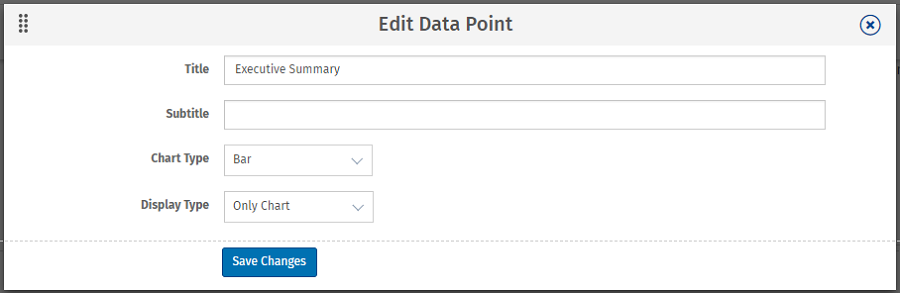
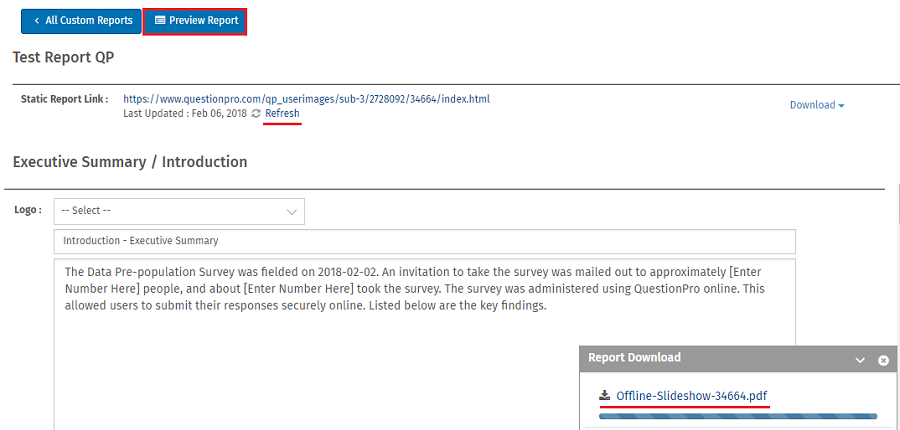
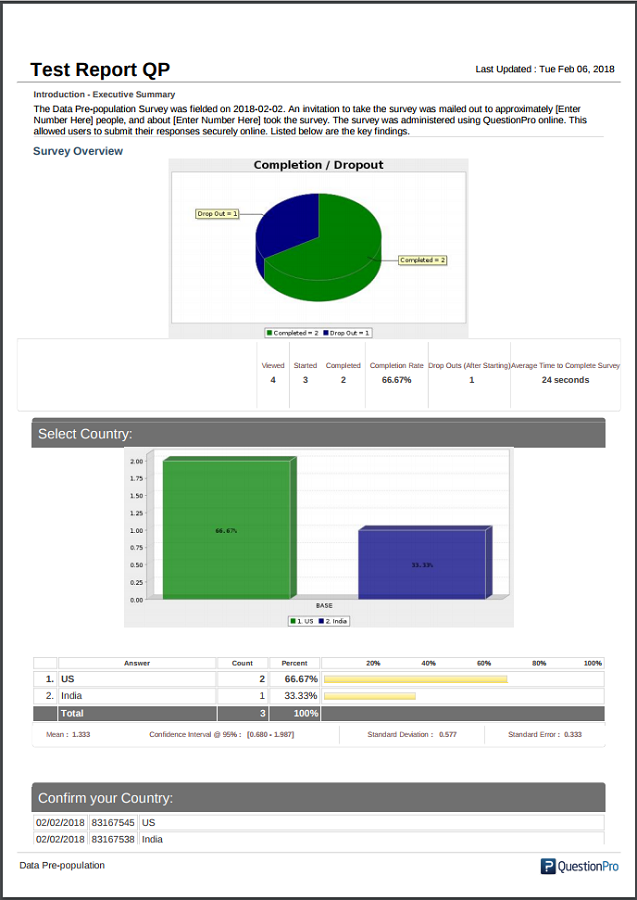
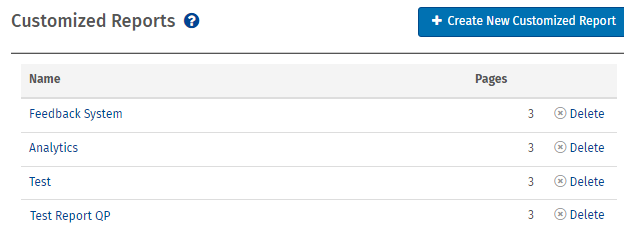
Los informes personalizados son informes estáticos. Deberás hacer clic en el enlace "Actualizar" del Informe para actualizarlo y que se reflejen los últimos cambios. Las diapositivas se crean cuando tú creas el Informe Personalizado/Chart. Si añades/eliminas/reorganizas preguntas en tu encuesta, tendrás que eliminar el Informe/Informe personalizado antiguo y crear uno nuevo. Esto creará diapositivas para todas las preguntas de tu encuesta.
No puede Eliminar este texto.

